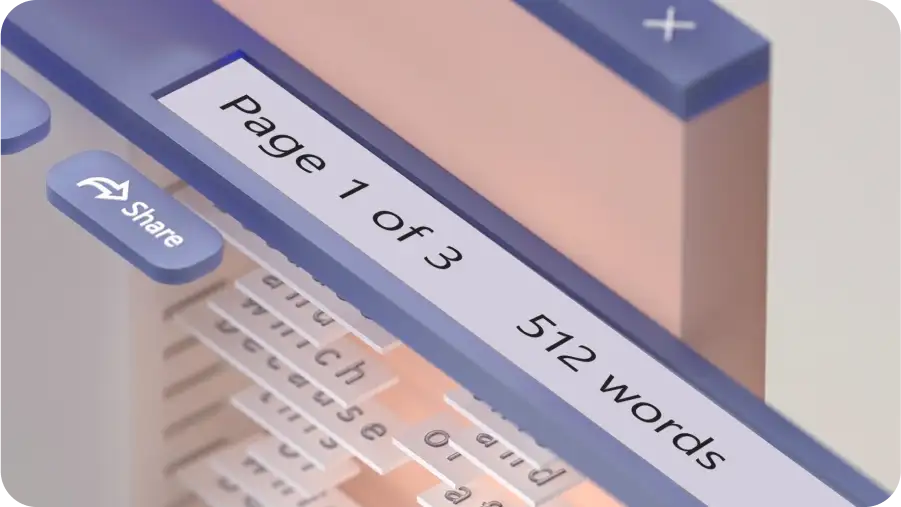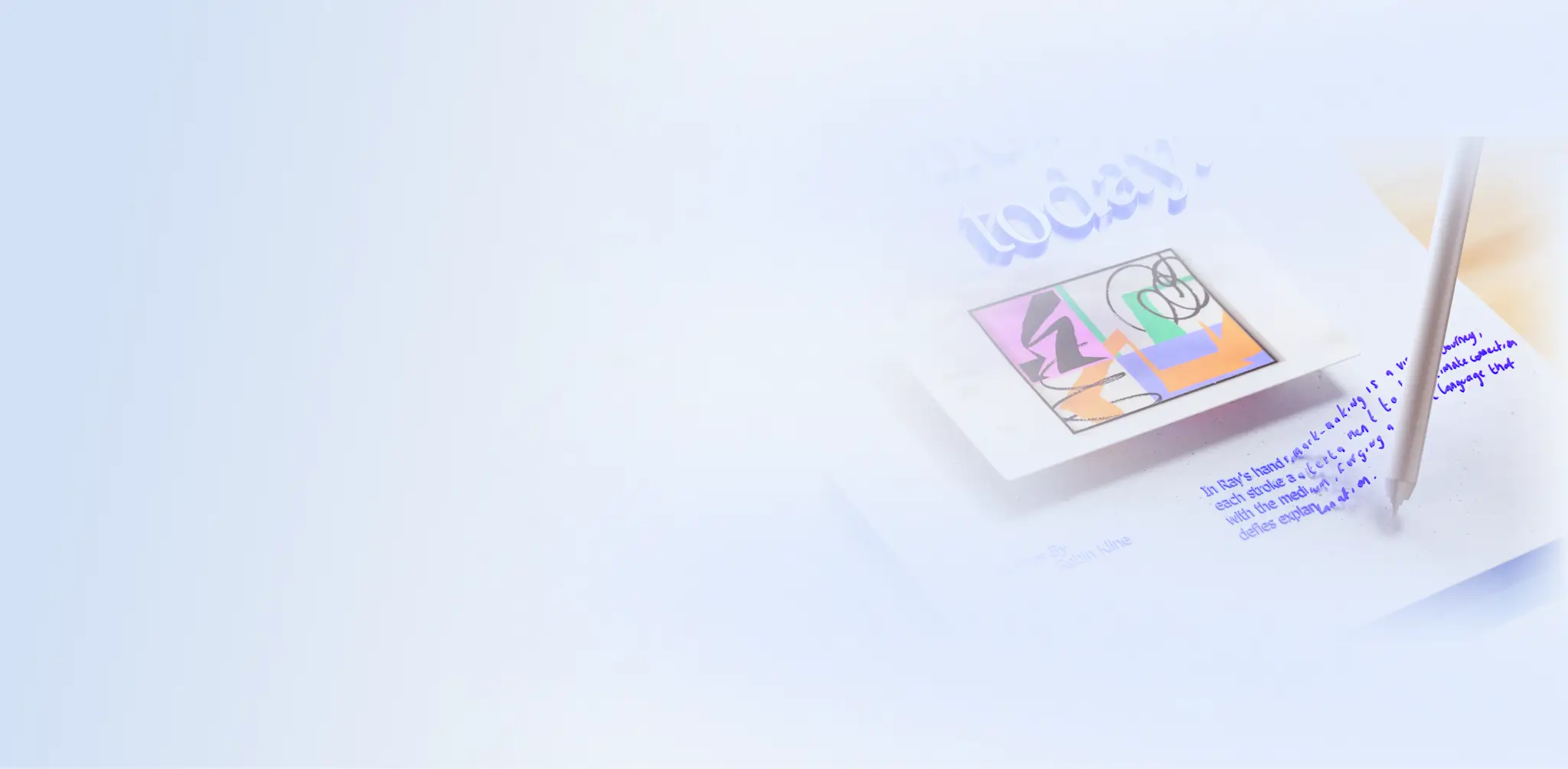Editor di documenti online
Creare e modificare documenti sul Web in Microsoft Word e archiviarli online per accedere ovunque.
Creare documenti online con controllo completo e senza download necessari
Accedere alla gamma completa di funzionalità di modifica in Word da qualsiasi luogo, inclusi modelli di documenti più diffusi, strumenti di correzione e riscrittura IA.Collaborare con altri in tempo reale per creare il lavoro migliore.
Modificare documenti online con Word
Creare documenti più diffusi con facilità, da curriculum e lettere di presentazione a lettere commerciali e nuovi piani aziendali con Word.Usare le funzionalità standard del settore di Word, tra cui formattazione professionale, tabelle, correzione di bozze, creazione condivisa in tempo reale, modelli e compatibilità con altre app di Microsoft 365.

Visualizzare il conteggio delle parole del documento a colpo d'occhio
Controllare il conteggio delle parole in qualsiasi momento nell'angolo inferiore sinistro dello schermo.Selezionare il contatore delle parole per statistiche più granulari, ad esempio il conteggio dei caratteri, il tempo necessario per leggere o presentare il contenuto e punteggi di leggibilità Flesch-Kincaid.
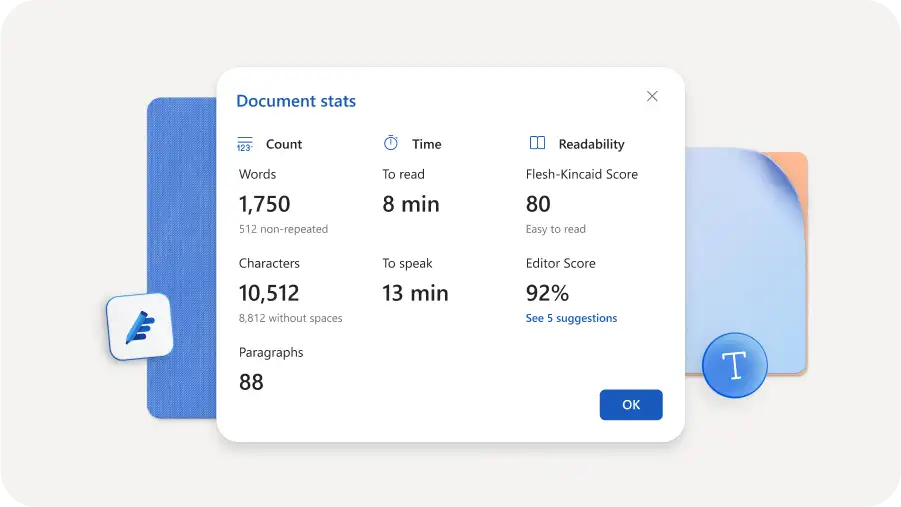
Controllo dell'ortografia in oltre 20 lingue
Consentire al controllo ortografico di Word di correggere eventuali errori di ortografia nella propria lingua.Fare clic su una parola sottolineata in rosso per visualizzare più suggerimenti o sinonimi e ignorare i nomi o i termini colloquiali contrassegnati.
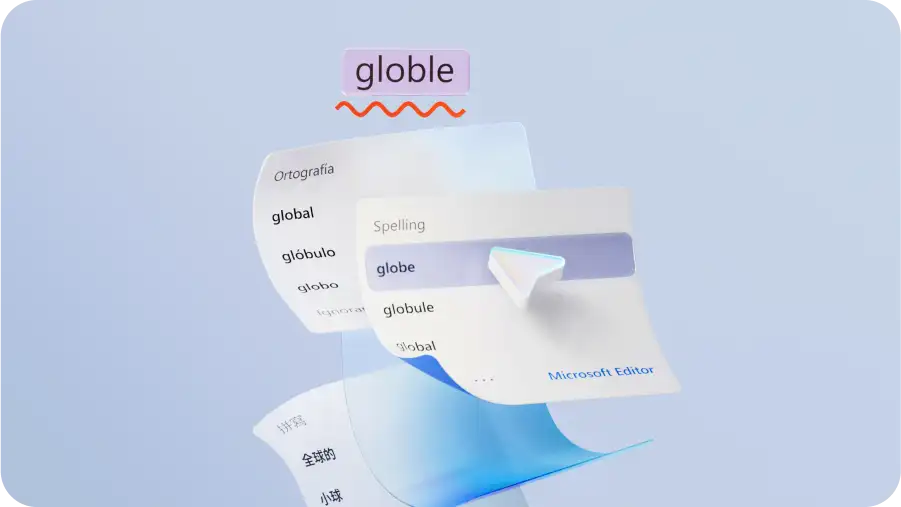
Perfezionare la scrittura con la grammatica corretta
Migliorare il proprio lavoro con il correttore grammaticale di Word.Selezionare i suggerimenti sottolineati in blu per migliorare la grammatica durante la scrittura.È anche possibile selezionare uno stile di scrittura formale, professionale o informale all'interno di Editor per ottenere suggerimenti più personalizzati.Esistono anche opzioni per selezionare uno stile formale, professionale o informale all'interno di un Editor per influenzare i suggerimenti.
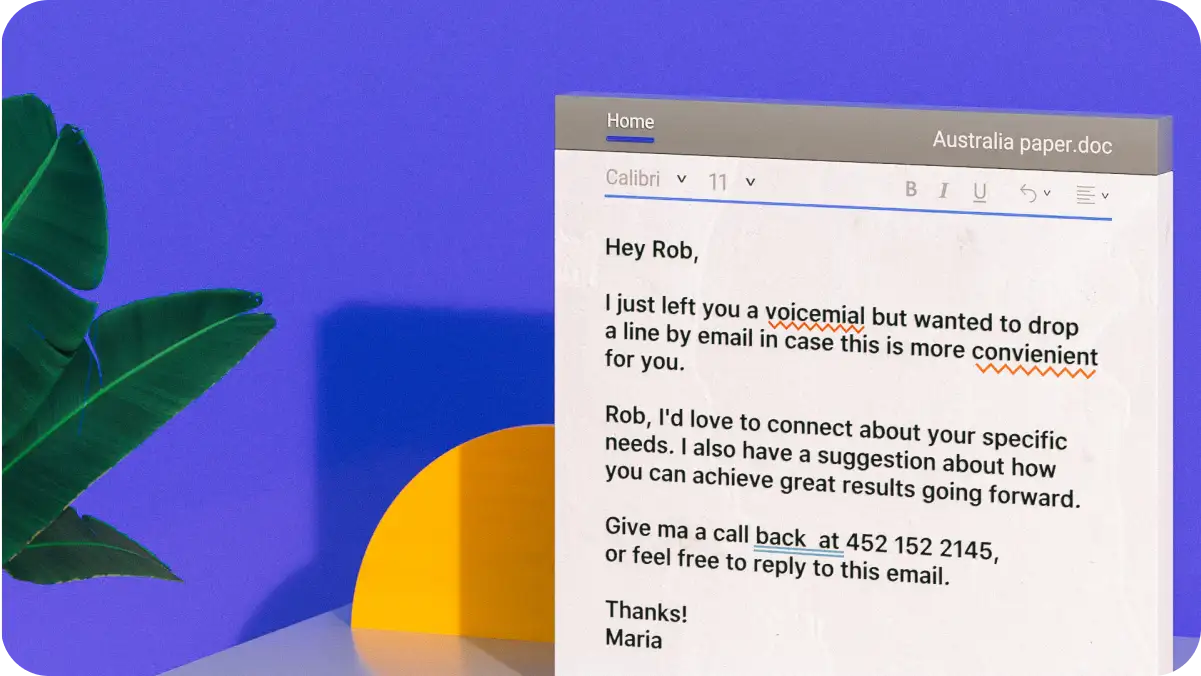
Sfruttare gli strumenti di riscrittura e riepilogo IA con Copilot
Usare Copilot per ottenere suggerimenti di modifica intelligenti in Word se si è abbonati a Microsoft 365.Copilot contribuisce a superare il blocco dello scrittore o migliorare il documento con strumenti rapidi come la riscrittura automatica, la riduzione della lunghezza, suggerimenti di coaching o visualizzazione del contenuto come tabella.Chi non è abbonato può provare Copilot all'indirizzo https://copilot.microsoft.com/
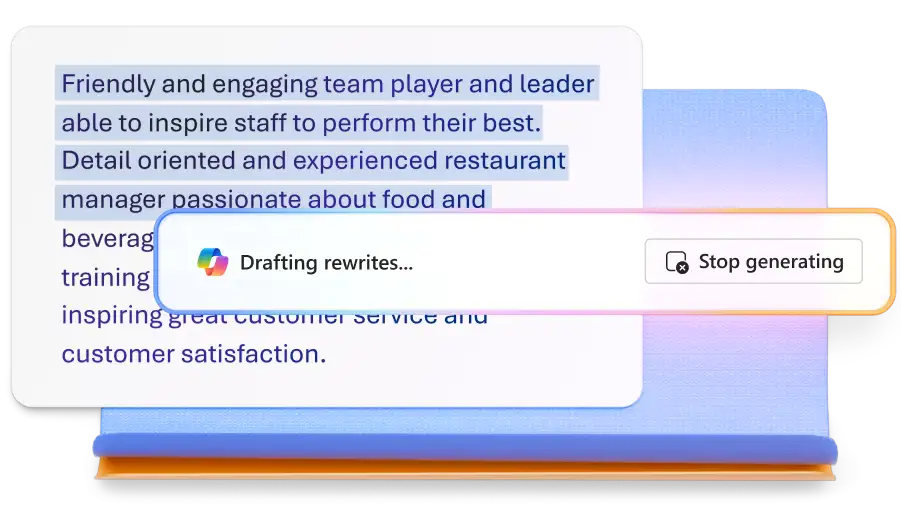
Iniziare con i modelli professionali
Per iniziare, selezionare un'ampia gamma di modelli di documento Word tra lettere, brochure, lettere di presentazione e molto altro.Con pochi clic è possibile selezionare il modello preferito, modificare la combinazione di colori e inserire il contenuto.
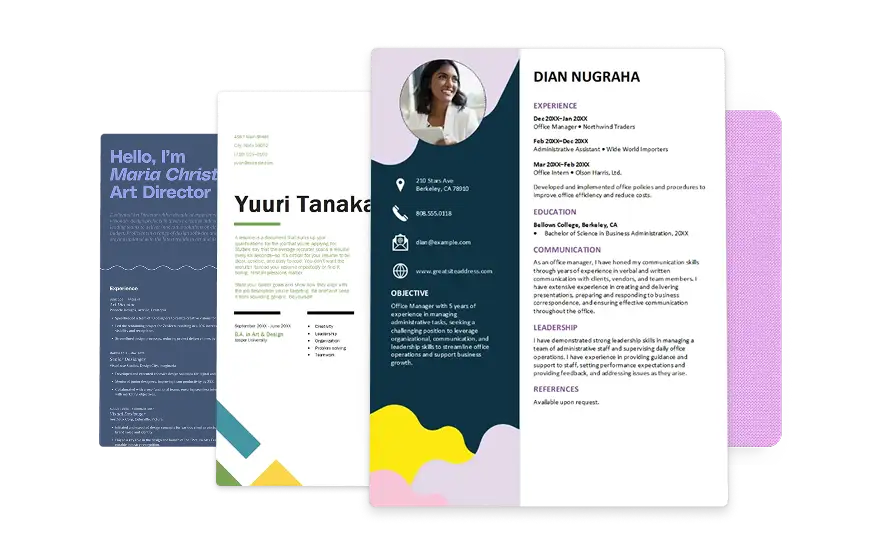
Collaborare online e condividere con OneDrive
Condividere un documento con i collaboratori tramite OneDrive quando si è pronti.È possibile concedere ad altri utenti l'accesso per visualizzare o modificare il documento e vedere quando apportano modifiche o aggiungono commenti.Più persone possono apportare modifiche contemporaneamente in qualsiasi browser senza bisogno della versione desktop di Word per collaborare a un documento.

Come modificare e condividere documenti online con Word
Visitare Microsoft Word e iscriversi per ottenere un account Microsoft gratuito.
Iniziare con un documento vuoto o sfogliare e selezionare un modello dalla libreria da usare.
Per collaborare, selezionare Condividi e copiare il collegamento o inviarlo tramite e-mail direttamente da Word.
Nelle impostazioni collegamento, decidere se si vuole concedere o modificare l'accesso alla visualizzazione.
Dopo la condivisione, selezionare Gestisci accesso per visualizzare i collaboratori o eliminare i collegamenti condivisi.
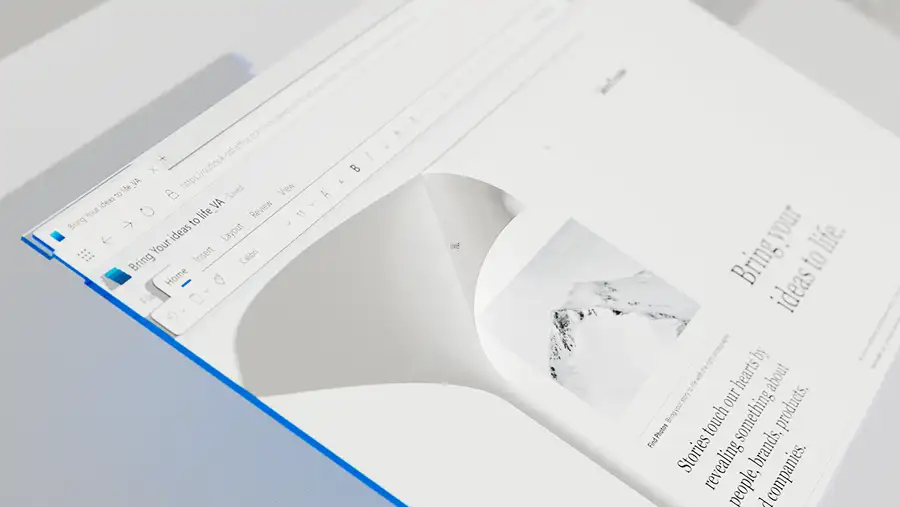
Altre informazioni
Domande frequenti
Come si modifica un documento in Word online?
Per iniziare, caricare il documento in Microsoft Word in un browser.Dopo il caricamento, fare clic sul file nel browser per aprirlo in una scheda Word online.Word può aprire automaticamente file .docx online o convertire PDF in documenti Word modificabili.
È possibile aprire PDF in Word online?
È possibile convertire PDF basati su testo in documenti Word e visualizzarli o modificarli online.Prima di tutto, caricare un PDF in OneDrive e aprirlo per visualizzarlo temporaneamente.Selezionare Apri nel desktop: Word convertirà il PDF in un documento di Word.Selezionare Modifica nel popup successivo per aprire il documento in Word per il Web (l'app desktop non è necessaria).
È possibile modificare i documenti digitalizzati?
Word può modificare documenti digitalizzati in formato PDF.Caricare il documento in OneDrive e aprirlo per convertirlo.Tenere presente che la formattazione può essere diversa a seconda della qualità della digitalizzazione.
È necessaria la versione desktop di Word?
È possibile caricare documenti in OneDrive o Microsoft Word e modificarli tutti online.Ad esempio, se si ottiene un file .docx in un'e-mail, è possibile accedere a Microsoft Word e caricarlo direttamente senza aprirlo nel computer.